Hol van radír Word 2018
3. törlése sor:
Kattintson a Radír gombra, majd a sort a törölni kívánt.
Ha megnyomja a táblázat gomb megjeleníti a lehetőséget lapkák mind az öt módszerek, és a táblákat létrehozni egy screenshot amelynek ábrán látható 2.1.6.1.
Az eljárások a „Beszúrás” és a „Create” tábla Szó.
Behelyezése asztal - az első út
Annak érdekében, hogy gyorsan be egy táblázatot, például 4x6 tábla, meg kell beszúrni egy táblázatot terület (ábra 2.1.7.1) válassza ki a kívánt oszlopok számát (4) és sorok (6), és kattintson a bal egérgombbal a kiválasztott területet.
Behelyezése táblázat - A második út
Ezt a folyamatot végzik segítségével a dialógus „Táblázat beszúrása”. Ahhoz, hogy ezt a módszert használja, ki kell választani a listából a parancs „Insert Table” (ábra. 2.1.7.1). Ezután a megjelenő párbeszédablak (ábra. 2.1.7.2) válassza ki a számát a sorok és oszlopok, válassza ki az oszlop szélességét és kattintson az OK gombra.
Táblázat beszúrása - Egy harmadik módszer
Behelyezése egy táblázatot a gyűjtemény segítségével a dialógus „integrált”. Ehhez, ha rákattint egy elemre Express asztal (ábra 2.1.7.3) kell kiválasztani a párbeszédablakban „beépített” a kívánt mintát (stílus) az asztalra.
Létrehozása vagy rajz asztal - az első út
Hozzon létre egy táblázatot lehet tenni az egérmutatót, amelynek alakja egy ceruza kattintás után a parancs: „Táblázat rajzolása”. Rajz (teremtés) történik egy szabad formában. Először, az egyik húzható egy téglalap jelzi a külső határán a táblázatban, majd húzzon egy vonalat a téglalapot a sorok és oszlopok (például, rajz 2.1.7.4).
„Rajzolj a határ” törölni egy vonallal táblázatban kattintson a Radír gombra a Tervezés lap a csoportot, majd kattintson a kívánt vonalat törölni. A kilépéshez a radír, kattintson a radír gombot. A kilépéshez a rajz rá kell kattintani a „Táblázat rajzolása” a Tervezés lap a csoport „Rajzolj a határon.”
Tábla létrehozása - a második utat
Például a fenti listában két szóval, míg a vonalak elválasztó ki pontosvesszővel végezni, hogy hozzon létre egy asztal két sorok és oszlopok. Pillanatkép a párbeszédablak hogy hozzon létre egy táblázatot a szöveg ábrán látható 2.1.7.5.
A behelyezés után a létrehozásának vagy kiválasztási táblázat a szalag az alkalmazás ablakban látható a kontextusban eszközök cím alatt „Táblázatok”, amelyek osztják két kontextus fül kialakítása és elrendezése. Közhasználatú neve kontextus eszközök jelennek meg a címsorban (ábrák 2.1.7.6 és 2.1.7.7).
A szalagot a Tervezés lap ábra mutatja 2.1.7.6.
Elrendezés fülön a szalag ábra mutatja 2.1.7.7.
Miután megadtuk, vagy hozzon létre egy táblázatot, kattintson az egyik a cellák kezdjen el gépelni, vagy helyezzen be egy képet. Szerkesztése és formázás táblázatokat, akkor használja az eszközöket, hogy kerülnek az Elrendezés fülre, és a Design, amelyek aktiválódnak a kiosztási tábla vagy kurzor beállítás egyik sejteket.
szükséges, kattintson a További beállítások gombra, majd válassza ki a „Create táblázatstílusokat” Ahhoz, hogy hozzon létre egy új stílust lapot a Tervezés lap a csoportban táblázatstílusok. Egy párbeszédablak „New Style”, ahol lehet létrehozni egy új stílust.
Ezen túlmenően, szerkesztési és formázási táblázatok alkalmazásával lehet végezni a helyi menüt, és a pop-up méret minibár megjelenő amikor kiválaszt egy objektumot.
A számítások táblázatban Szó
Példa számítási táblázatot ábrán látható 2.1.7.10. Hogy két szám kell helyezni a kurzort a cella bal oldalán a szám, mert Formula párbeszédablak és betöltheti = SUM (LEFT). Használatra szükséges egyéb feladatot, kattintson a gombra, hogy megnyitja a Függvény beszúrása listából, majd válassza ki a kívánt funkciót.
Tovább >>> Tárgy :. 2.1.8.
Ahhoz, hogy hozzá a dokumentum Microsoft Office Word táblázat. el kell menni az oldalra behelyezése a zenekar. Ezután helyezze a kurzort a beszúrási pontot a dokumentum, és kattintson a Táblázat gombra.
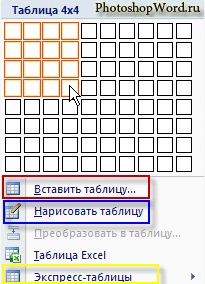
A gomb megnyomása hozza fel egy ablakot, ahol kiválaszthatja a kívánt nekünk sorok és oszlopok egy olyan régióban töltött ál sejteket.
A párbeszédablakban, akkor megkérdezi, hogy számunkra a sorok és oszlopok. és azt is lehet választani az utat, hogy hozzanak oszlopszélességeket - automatikus kiválasztás vagy rögzített érték (tartalom vagy az ablak szélessége).
Mozgatni a sejtek közötti töltés során vagy szerkesztési adatot, akkor kell használni az egérmutatót, Tab gombot, vagy a nyilak a billentyűzeten.
Ha létre kell hoznunk egy asztal egy bonyolultabb szerkezet, például a változó cellák száma egy sorban, akkor rajzolni.
Erre a célra a szalag INSERT oldalon kattintson újra az asztalra gombra, és válassza ki a Táblázat rajzolása (lásd a fenti ábrát).
A kurzor egy ceruza. Most, hogy meghatározza a külső határokon az asztalra. meg kell, hogy dolgozzon egy téglalapot. Ehhez tartsa lenyomva a bal egérgombot, és rajzoljon (stretch) a jelzett területen a szaggatott vonal átmenetileg (amint elengedjük a bal egérgombot, a terület lesz kiemelve folytonos vonal). Ezen belül a téglalap húz egy vonalat a sorok és oszlopok (húzzon egy vonalat a megfelelő számunkra sejt (ek) - a vonal maga összekötő rovnenko oldalán a cellában).
Eltávolítani egy rosszul rajzolt vonalak, akkor használja a radír eszközt. Nyomja meg a gombot a szalag megrajzolni a határokat DESIGNER oldalon.

A menüben is van egy gomb, hogy dolgozzon egy asztalra. valamint a szalagot BOX oldalon.
Ahhoz, hogy a határok lebontását mód van, hogy nyomja meg a radír gombot. A kurzor elé minket formájában egy radír. Ahhoz, hogy távolítsa el a szükségtelen nekünk egy sort a Word táblázat. kattintson a bal egérgombbal.
Hogy teljes legyen a rajz vagy törlése alkalommal csak annyi, hogy kattintson túl külső határa az asztal vagy kétszer minden sejtben.
Azt is konvertálni a tábla már meglévő mi tagolt szöveget. A lap karakter (Tab) vagy vesszővel lehet jelölni helyeit bontása a szöveget oszlopok.
Az alkalmazás az átalakítás kell választania a szöveget, kattintson TABLE az Insert oldalt, és válassza ki a konvertálni egy asztalhoz.
A megjelenő párbeszédpanelen kiválaszthatja a kívánt karakter elválasztó: bekezdésjelet, fül, pontosvesszővel vagy válás bármilyen más jel. És azt is megadhatja paramétereit bontásban szöveget sorok és oszlopok.
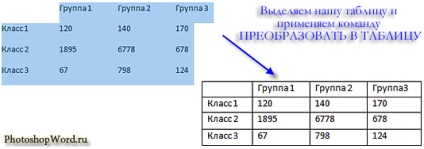
A fordított konverziós tábla szöveges, azaz tiszta az asztal, és hagyja csak a szöveget.
Ehhez válassza ki a táblázat sorait. megy a fül Elrendezés szalag és kattintson a Részletek gombra.
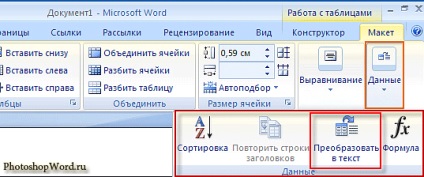
Nazham a gombokat, megjelenik egy párbeszédablak, amelyben tudjuk melyik karakter lesz határolva a végleges szövegben: bekezdésjelet, fül, pontosvesszővel vagy bármilyen más jel.
Az asztalok egy nagyon hatékony eszköz a formázáshoz. Táblázatokkal a dokumentum oldalon adhat bármilyen. Gyakori, hogy e probléma megoldására a táblázatok használata a leginkább elfogadható (és néha az egyetlen lehetséges) ezt.
Minden asztal áll a sorok és oszlopok. Metszéspontjukig alkotnak táblázatcellában. Ahhoz, hogy be egy táblázatot szükség van, hogy a kurzort a helyét a dokumentumban, amely táblának kell lennie, a Beszúrás fülre, majd válassza ki a táblázatban. A képernyő megjelenik a Táblázat beszúrása párbeszédablak. ahol területeken kellene az egeret, hogy körbe a szükséges számú sort és oszlopot a táblázatban.
Ha elengedi a bal egérgombbal a dokumentum be egy táblázatot.
Ha a tábla nagyon nagy, és a felajánlott összeg a sejtek nem elég, akkor azt a lehetőséget, hogy be egy táblázatot a megjelenő ablakban állítsa be a kívánt számot a sorok és oszlopok.
Ha szükséges, hozzon létre egy összetett táblázatot, amely különféle kombinációi sejtek, könnyebb és gyorsabb felhívni a táblázat „kézzel”. Ehhez használja a parancsot a Táblázat rajzolása. Ebben a módban a kurzor egy ceruza. Rajz az asztal végzi az egér mozgatásával a bal egérgombbal.
Rajz utasításokat kezdődik egyik sarka az asztal (általában indul a bal felső sarok):
- kurzor-ceruza készlet a megfelelő helyre a dokumentumban;
- megnyomta a bal egérgombot;
- egér mozog átlósan arra a helyre, ahol a jobb alsó sarokban az asztal lesz található;
- amikor a kurzor elérte a megfelelő helyre, a bal gomb felengedése;
- külső tábla határokat húzott.
Most akkor felhívni a belső (tetszőlegesen bonyolult) táblázat celláit.
Törléséhez sor vagy blokk vonalak, a Tervezés lap kontextuális eszközök dolgozó asztalok a csoport Draw határ kattintással Eraser.
Rajz az asztal végén, akkor újra kell nyomja meg a Táblázat rajzolása, vagy kattintson az Esc billentyűt. hogy kilépjen a rajz módot.
Mint az előző verziókban Word lehetővé teszi, hogy beágyazni egy Excel táblázatot dokumentumot. Ehhez használja a parancs Excel táblázatkezelő.
Ez megnyitja az Excel ablak
Az adatokat a táblázatban vezetjük be a szokásos módon a Microsoft Excel. Táblázatos formában is képződik révén a Microsoft Excel. Végén a vízzel kapcsolatos adatok és bemutatása, kattintson bárhová a Microsoft Word dokumentumban kívül a keret.
Például, ha vvesli A1 számú 15 a B1 - a képlet = A1 * 10%, és az előírt határok Jacek, a táblázat jelenik meg a Word.
A táblázat szerkesztéséhez kattintson duplán az egérrel.
Kívülre kattint egy asztal viszi vissza a Word.
Ehhez biztos, hogy helyezze be a szöveget határoló karaktereket. tehát
karakterek, amelyek az adott határoló szöveg töredékek során a konverziós táblát vagy elválasztó egyes sorok vagy oszlopok.
Jelölje ki a kívánt szöveg blokk, és válassza ki a menüpontot Átalakítás egy asztalhoz. A következő ablakban meg kell határozni a paramétereket a jövő asztalra.